अपने iOS डिवाइस, iTunes और iCloud बैकअप से सभी डेटा पुनर्प्राप्त करें।
iPhone पर आपकी फ्लैशलाइट काम क्यों नहीं कर रही है? विस्तृत समाधान यहाँ देखें
"मेरे iPhone पर मेरी टॉर्च काम क्यों नहीं कर रही है?" - यह एक ऐसा सवाल है जो ज़्यादातर iPhone उपयोगकर्ता पूछ रहे हैं और इसका समाधान ढूँढ रहे हैं। यह समस्याजनक है कि आप बिना टॉर्च के कम रोशनी वाले माहौल में रोशनी नहीं ला सकते और पलों को कैद नहीं कर सकते। इसके पीछे का कारण जानने के बाद, आप पाएंगे कि इसे सरल क्लिक से ठीक करना आसान है। सौभाग्य से, आपको यह पेज मिल गया! इस समस्या के बारे में अधिक जानने के लिए इस लेख को पढ़ना जारी रखें, इसे ठीक करने के चार तरीके, और "मेरे iPhone पर मेरी टॉर्च काम क्यों नहीं कर रही है?" समस्या को हल करने के लिए आप किस सर्वोत्तम टूल का उपयोग कर सकते हैं।
गाइड सूची
मेरी फ्लैशलाइट काम क्यों नहीं कर रही है? इसके कारण यहां दिए गए हैं iPhone फ्लैशलाइट काम न करने की समस्या को ठीक करने का सबसे आसान तरीका iPhone फ्लैशलाइट काम न करने की समस्या को हल करने के 4 डिफ़ॉल्ट तरीके मेरा टॉर्च काम क्यों नहीं कर रहा है के बारे में अक्सर पूछे जाने वाले प्रश्नमेरी फ्लैशलाइट काम क्यों नहीं कर रही है? इसके कारण यहां दिए गए हैं
आइए सबसे पहले यह पता लगाएं कि "मेरी टॉर्च काम क्यों नहीं कर रही है?" और इसका उत्तर यह पता लगाएं कि आपके आईफोन की टॉर्च पर यह समस्या क्यों होती है।
◆ यदि कम बैटरी के कारण ऐसा नहीं होता है, तो यह निष्कर्ष निकालने की अधिक संभावना है कि ऐप में गड़बड़ियां और सॉफ्टवेयर बग हैं, जिसके कारण आपकी टॉर्च काम नहीं कर रही है।
◆ यह आपकी सेटिंग्स पर अनुचित सेटअप भी हो सकता है, विशेष रूप से गलत पावर मोड सेटअप के साथ।
◆ इन बिंदुओं के अलावा, फ्लैशलाइट की खराबी हार्डवेयर विफलता या पिछली दुर्घटनाओं के कारण फ्लैशलाइट के भौतिक भागों के क्षतिग्रस्त या टूटने का कारण भी हो सकती है।
जो भी हो, हमने फिर भी आपको कवर कर लिया है। यह लेख मुख्य रूप से इस बारे में बात करेगा कि आप इस "मेरे फ़ोन की फ्लैशलाइट काम क्यों नहीं कर रही है?" समस्या को सबसे अच्छे और आसान तरीकों से कैसे हल कर सकते हैं। आइए इस लेख के अगले भागों पर आगे बढ़ते हैं।
iPhone फ्लैशलाइट काम न करने की समस्या को ठीक करने का सबसे आसान तरीका
"मेरे फोन की फ्लैशलाइट काम क्यों नहीं कर रही है?" ऊपर बताए गए कारणों के पीछे, इस समस्या का सटीक कारण पता लगाना आसान नहीं है, लेकिन 4Easysoft iPhone डेटा रिकवरी उन अज्ञात कारणों से होने वाली समस्या को ठीक करता है। यह उपकरण कुछ ही क्लिक में विभिन्न iPhone मॉडल या iOS संस्करणों की कई सॉफ़्टवेयर समस्याओं या समस्याग्रस्त सेटिंग्स को ठीक करने की क्षमता से युक्त है। इसके अलावा, आप अपने मोबाइल डिवाइस को ठीक करने की प्रक्रिया के दौरान शून्य डेटा हानि होने की भी गारंटी दे सकते हैं। यह उपकरण ध्यान देने योग्य है, और आपकी "मेरे iPhone 11/12/13/14/15 पर मेरी टॉर्च काम क्यों नहीं कर रही है?" समस्या का उत्तर है।

iPhone 16/15 और अधिक सहित विभिन्न iPhone, iPad और iPod iOS संस्करणों और मॉडलों का समर्थन करें।
20+ डेटा पुनर्प्राप्त करने में सक्षम, चाहे मीडिया फ़ाइलें, संदेश, और सामाजिक ऐप्स हों।
उच्च सफलता दर के साथ टॉर्च काम न करने की समस्या को ठीक करने की क्षमता से युक्त।
सिस्टम क्रैश, टूटे हुए भागों, डिवाइस अटकने आदि के कारण होने वाली अन्य समस्याओं को हल करने में सक्षम।
100% सुरक्षित
100% सुरक्षित
"मेरे iPhone पर मेरी टॉर्च काम क्यों नहीं कर रही है?" समस्या को ठीक करने और हल करने के सबसे आसान तरीके
स्टेप 1डाउनलोड करें और इंस्टॉल करें 4Easysoft iPhone डेटा रिकवरी टूल को अपनी वेबसाइट पर खोजें। उसके बाद, टूल लॉन्च करें और क्लिक करें iOS सिस्टम रिकवरी टूल के इंटरफ़ेस में विकल्प चुनें। फिर, अपने iPhone को USB कॉर्ड के ज़रिए अपने कंप्यूटर से लिंक करें। फिर, टिक करें शुरू बटन दबाएँ, और उपकरण स्वचालित रूप से आपके iPhone का पता लगा लेगा।

चरण दोउसके बाद, टूल आपको आपके डिवाइस से संबंधित जानकारी दिखाएगा। अगर आपको केवल ऐप फ़्रीज़, क्रैश हुए सिस्टम आदि जैसी सरल समस्याओं को ठीक करना है, तो क्लिक करें निःशुल्क त्वरित समाधान. आप टिक करके आगे के सुधार भी कर सकते हैं हल करना बटन।

चरण 3इसके बाद, टिक करें मानक मोड, जो आपके डेटा को संरक्षित करते हुए इस समस्या को ठीक करने में आपकी मदद करता है, फिर टिक करें पुष्टि करना बटन। अन्यथा, यदि यह काम नहीं करता है, तो चुनें उन्नत मोड.

चरण 4उपयुक्त का चयन करें श्रेणी, प्रकार, और नमूना अपने डिवाइस के लिए। फिर, अपनी इच्छित चुनें फर्मवेयर विभिन्न iOS संस्करणों के साथ और टिक करें डाउनलोड करना बटन। उसके बाद, iPhone पर काम न करने वाली अपनी टॉर्च को ठीक करने की प्रक्रिया शुरू करने के लिए अगला बटन क्लिक करें।

iPhone फ्लैशलाइट काम न करने की समस्या को हल करने के 4 डिफ़ॉल्ट तरीके
इस "iPhone फ्लैशलाइट काम नहीं कर रही" समस्या को ट्रिगर करने वाले संभावित कारणों को जानने के बाद, हम आपको इन चार डिफ़ॉल्ट तरीकों को आज़माने की सलाह देते हैं और देखें कि क्या वे समस्या का समाधान करते हैं। इन तरीकों को लागू करने से आपको इस समस्या से छुटकारा पाने का एक महत्वपूर्ण मौका मिलेगा; अभी इन सभी को आज़माएँ।
विधि# 1: जांचें कि आपका iPhone लोअर पावर मोड पर है या नहीं।
लोअर पावर मोड उन ऐप्स या सेटिंग्स के प्रदर्शन को अक्षम या कम कर सकता है जो बहुत ज़्यादा बैटरी पावर की खपत करते हैं। उदाहरण के लिए, अगर आपका iPhone 20% बैटरी पर है, तो लोअर पावर मोड अपने आप आपकी स्क्रीन की चमक कम कर देगा, जिससे बैटरी की खपत कम करने के लिए यह मंद हो जाएगा। यही बात आपके iPhone की फ्लैशलाइट कार्यक्षमता पर भी लागू होती है, जिसके कारण iPhone की फ्लैशलाइट काम नहीं करती; अगर आप 20% या उससे कम बैटरी की स्थिति में पहुँच जाते हैं, तो लोअर पावर मोड आपको अपनी फ्लैशलाइट का उपयोग करने की अनुमति नहीं देगा। इसे दूर करने के लिए, अपने iPhone को तब तक चार्ज करें जब तक कि यह 20% बैटरी प्रतिशत वृद्धि से कम से कम 2X न हो जाए। हालाँकि, अगर आपके पास चार्जर नहीं है और आपको अपनी फ्लैशलाइट का उपयोग करने की आवश्यकता है, तो आप अपनी सेटिंग पर लो पावर मोड को अक्षम कर सकते हैं। इस तरह से आप लोअर पावर मोड को अक्षम कर सकते हैं:
स्टेप 1अपना सेटिंग ऐप लॉन्च करें, स्क्रॉल करें और बैटरी पर टैप करें।
चरण दोटॉगल स्विच को टैप करके लोअर पावर मोड को बंद करें।
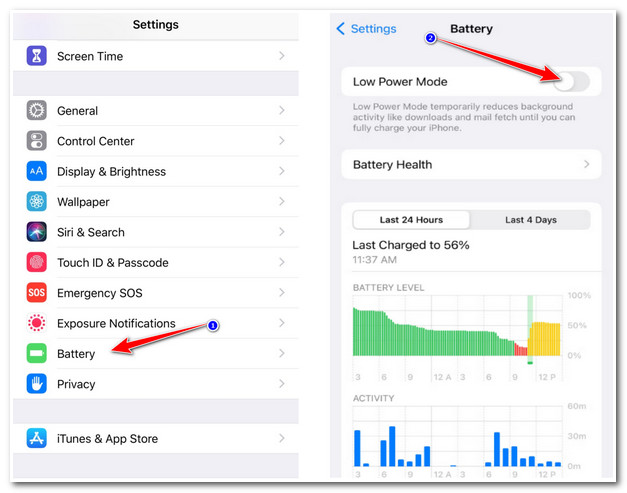
विधि# 2: जांचें कि क्या आप अपने कैमरे पर फ्लैशलाइट का उपयोग कर सकते हैं।
यदि आप अपने कंट्रोल सेंटर के माध्यम से अपनी टॉर्च को चालू नहीं कर सकते हैं, तो आप अपने कैमरे का उपयोग करके अपनी टॉर्च खोल सकते हैं। इसके अलावा, इसके माध्यम से, आप किसी भी बाधा को दूर कर सकते हैं जो आपको अपनी टॉर्च का उपयोग करने की अनुमति नहीं देती है। इसके अलावा, आप यह भी जांच सकते हैं कि क्या सिस्टम क्रैश या हार्डवेयर विफलता आपको टॉर्च का उपयोग करने से रोकती है। बस सीधे अपने पर जाएँ कैमरा ऐप खोलें और आगे बढ़ें वीडियो मोड. उसके बाद, टैप करें फ़्लैश आइकन और इसे चालू और बंद करें। अपने कंट्रोल सेंटर पर वापस जाएँ और अपनी टॉर्च चालू करें। अगर यह तरीका आपके लिए काम नहीं करता है, तो नीचे दिए गए दूसरे तरीकों पर विचार करें।
विधि# 3: अपने नियंत्रण केंद्र से फ्लैशलाइट हटाएँ।
"मेरे iPhone के फ्लैशलाइट बटन पर मेरी फ्लैशलाइट काम क्यों नहीं कर रही है?" ऐसे कई मामले हैं जब iPhone उपयोगकर्ता शिकायत करते हैं कि उनके कंट्रोल सेंटर पर फ्लैशलाइट बटन फीका पड़ गया है, छूने लायक नहीं है और काम नहीं कर रहा है। अगर आप अपने कंट्रोल पैनल या कंट्रोल सेंटर के ज़रिए अपना कैमरा चालू नहीं कर पा रहे हैं, तो आप फ्लैशलाइट विकल्प को अस्थायी रूप से हटा सकते हैं और फिर से वापस ला सकते हैं। यहाँ बताया गया है कि आप इसे कैसे कर सकते हैं:
स्टेप 1चरण 1: अपने पर जाएँ समायोजन ऐप खोलें और टैप करें नियंत्रण केंद्र.
चरण दोचरण 2: खोजें टॉर्च आइकन पर टैप करें और फिर माइनस आइकन (-) इसे हटाने के लिए.
चरण 3चरण 3. इसे वापस लाने के लिए, देखें टॉर्च के नीचे आइकन अधिक नियंत्रण अनुभाग पर जाएँ और टैप करें प्लस चिह्न (+) इसके बगल में.
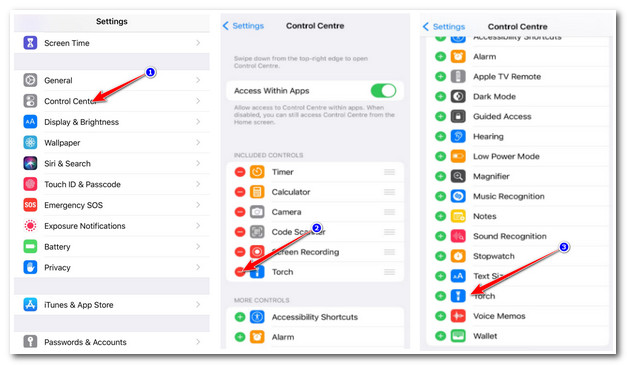
विधि# 4: अपने iPhone को पुनः आरंभ करें।
यदि आप अभी भी अपने iPhone पर "मेरी टॉर्च काम क्यों नहीं कर रही है?" समस्या का अनुभव करते हैं। आप इसे पुनः आरंभ करने का प्रयास कर सकते हैं। इसके माध्यम से, आपके iPhone को आपके टॉर्च की कार्यक्षमता को ताज़ा करने और पुनर्स्थापित करने से लाभ होगा। यदि आप iOS 15/16/17/18 संस्करण के साथ iPhone 8/X/11/12/13/14/15 का उपयोग कर रहे हैं, तो आप इसे इस प्रकार कर सकते हैं:
स्टेप 1चरण 1. अपने iPhone के बटन को दबाएँ और छोड़ें आवाज बढ़ाएं बटन।
चरण दोचरण 2. इसी तरह, दबाएं और छोड़ें नीची मात्रा बटन।
चरण 3चरण 3. दबाकर रखें ओर बटन. यदि एप्पल लोगो आपकी स्क्रीन पर दिखाई दे, तुरंत छोड़ दें ओर बटन दबाने से रोकें।
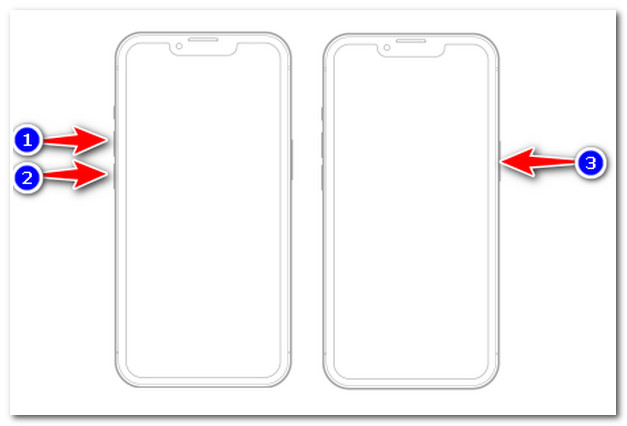
वैकल्पिक रूप से, यदि आप iPhone 6s या iPhone SE (पहली पीढ़ी) का उपयोग कर रहे हैं, तो अपने मोबाइल डिवाइस को पुनः आरंभ करने के लिए इन सरल चरणों का पालन करें।
स्टेप 1अपने दोनों हाथों को दबाकर रखें शक्ति और घर बटन एक साथ.
चरण दोअंत में, प्रतीक्षा करें एप्पल लोगो अपनी स्क्रीन पर दिखाई देने के लिए, फिर दोनों बटन छोड़ दें।
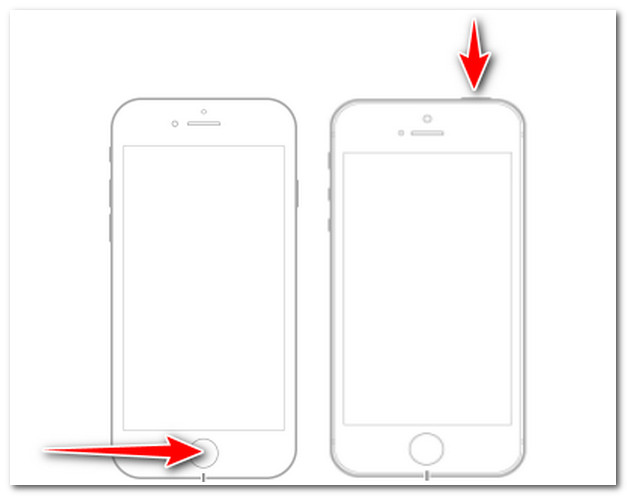
मेरा टॉर्च काम क्यों नहीं कर रहा है के बारे में अक्सर पूछे जाने वाले प्रश्न
-
1. यदि हार्डवेयर विफलता के कारण मेरी टॉर्च काम नहीं कर रही है तो मुझे क्या करना चाहिए?
अगर ऐसा है, तो आप Apple सहायता से संपर्क कर सकते हैं या किसी प्रमाणित और विश्वसनीय iPhone मरम्मत केंद्र से मदद मांग सकते हैं। उनके माध्यम से, आप अपने iPhone की फ्लैशलाइट की वैध मरम्मत सुनिश्चित कर सकते हैं।
-
2. मेरा टॉर्च बटन ग्रे क्यों हो गया है?
यह परिदृश्य तब होने की अधिक संभावना है जब आप किसी ऐसे ऐप का उपयोग करते हैं जो वर्तमान में आपके कैमरे का उपयोग करता है। ये एप्लिकेशन हो सकते हैं कि आपका कैमरा ऐप खुला था या आपका सोशल मीडिया एप्लिकेशन वर्तमान में इसके कैप्चर फीचर का उपयोग करता है। यह iOS की उन विशेषताओं में से एक है जो आपको अपने फ्लैशलाइट का उपयोग करने की अनुमति नहीं देता है जब कोई ऐप हमारे कैमरे तक पहुँच जाता है। आप उन्हें पहले बंद कर सकते हैं, और फिर आप देखेंगे कि आपका बटन ग्रे नहीं हुआ है।
-
3. क्या अधिक गर्म हो जाने पर आईफोन फ्लैशलाइट फ़ंक्शन को निष्क्रिय कर देता है?
हां, इसलिए यह सलाह दी जाती है कि अपने iPhone को उसके अधिकतम तापमान तक पहुंचने न दें। आप इसे तब नोटिस करेंगे जब iPhone एक चेतावनी संदेश प्रदर्शित करेगा जो आपको बताएगा कि "iPhone को ठंडा होने की आवश्यकता है," इसलिए आप इसका उपयोग करने में सक्षम नहीं हो सकते। इसलिए यदि ऐसा होता है, तो Apple आपकी टॉर्च को निष्क्रिय कर देगा।
निष्कर्ष
अब जब आप जानते हैं कि आप "मेरे iPhone 11/12/13/14/15 पर मेरी टॉर्च काम क्यों नहीं कर रही है" समस्या को कैसे हल कर सकते हैं, तो यह समय है कि आप उन सभी को आज़माएँ और देखें कि कौन सा तरीका आपकी टॉर्च को फिर से काम करने लायक बना सकता है। इसका उपयोग करने की अत्यधिक अनुशंसा की जाती है 4Easysoft iPhone डेटा रिकवरी इसकी अविश्वसनीय विशेषताओं और क्षमताओं के लिए। इसके अलावा, आप अपने iPhone में आने वाली अन्य समस्याओं की भी पहचान कर सकते हैं और डेटा खोए बिना उन्हें सफलतापूर्वक ठीक कर सकते हैं। इसे अभी आज़माने के लिए 4Easysoft iPhone डेटा रिकवरी टूल पर जाएँ!
100% सुरक्षित
100% सुरक्षित


